イラストや画像を作成する際、同じキャラクターを異なるポーズや表情で描くのは、時に困難を伴うものです。
とくに、一貫性を保ちながら多様な表現を行いたい場合、その難しさは倍増します。しかし、そんな悩みを解決する画期的な機能が存在することをご存知でしょうか?
Midjourneyの「–cref」機能は、まさにこの問題に対する解決策となります。この機能を使えば、同じキャラクターを様々な状況で表現できるだけでなく、作業効率も大幅に向上させることができるのです。
本記事では、Midjourneyの「–cref」機能の基本的な使い方から応用テクニック、さらには具体的な活用例まで、詳しく解説していきます。
Midjourneyの「‐‐cref」とは?
Midjourneyの「‐‐cref」機能とは、「キャラクターリファレンス(character reference)」の略で、同じキャラクターを異なるポーズや表情で作成するための機能です。
この機能を使うことで、キャラクターの一貫性を保ちながら、多様な表現が可能になります。たとえば、同じキャラクターで違う服装のイラストを作成したり、喜怒哀楽の表情を表現したりできます。
‐‐crefの特徴

まず初めに「–cref」機能の特徴を、ザッとおさらいしていきましょう。
‐‐crefの使い方
それでは「–cref」の使い方を紹介していきます。
プロンプトに「–cref」を付け、参照したいイラストのURLを貼り付けることで使用します。
例: cat –ar 9:16 –v 6.1 –cref 参照したいイラストのURL

よくある間違いとしては、空欄の位置です。正しい位置に空欄がないと機能しません。また空欄は半角にする必要があります。
参照したいイラストのURL抽出方法は、画像を右クリックして「リンクをコピー」すればGETできます。
ただし、「リンクをコピー」という項目が見当たらない場合があります。(わたしは、なぜかこの項目がありません。)
そんなときは、「画像アドレスをコピー」でもいけます。
URLをコピーしたら、先ほどの例のように「–cref」を使ってみてください。
実際に、「–cref」を使用してキャラクターを参照し、新たに同一のキャラクターを別の雰囲気で作成してみました。

上記に、「happy」というプロンプトを追加したバージョン。

次に、「angry」というプロンプトを追加したバージョン。

3つ目は、「cry」というプロンプトを追加したバージョン。

最後は、「smile」というプロンプトを追加したバージョン。

このように「–cref」を使うと、同じキャラクターを保ちつつ、異なる表情を簡単に作れます。
関連記事:【徹底解説】Midjourneyをスマホで使用する方法
応用テクニック
ここからは「–cref」+「‐‐cw」、「–cref」+「–sref」を同時に使用する応用編の紹介です。
‐‐cwとの併用
「‐‐cw」で強度調整を行えば、 参照の強度を調整することが可能です。
デフォルトは100になっています。
強度調整を低くすれば顔の特徴を保持しながら、服装だけを変更するといったテクニックが応用できます。
以下のイラストは、「–cref」でキャラクターを参照しながら(左)、‐‐cw 15を付け強度を下げ、顔を維持しつつ服装だけを変更しています。



使用したプロンプトは、以下のようになっています。
キャラクター名, 服装 –ar 2:3 –cref https://s.mj.run/6BYq9L1QkzI –cw 15 –niji 6
アニメキャラも簡単に作成でき、しかもそのキャラを自分好みな服装に仕上げることが可能なので、とても楽しいです。
–srefとの併用
「–sref」は「スタイルリファレンス(style reference)」の略で、特定の画像のスタイルを参考に新しい画像を生成する機能です。
前述した「–cref」機能と似ていますが、「–cref」がキャラクターの特徴を維持することに対し、「–sref」は画像全体のスタイル(画風、色使い、構図など)を模倣する点が異なります。
「–cref」と「–sref」を組み合わせて使用することで、キャラクターを固定しつつ、特定の画像のスタイルを反映させるなど、より複雑なイメージを形にするために活用できます。
具体的な使用方法は「–cref」と同様で、プロンプトに「–sref」と入力し、半角スペースを開けて参照したい画像のURLを貼り付けます。
例: 美しい風景写真 –sref 参照したい画像のURL
「–sref」機能は、自分が思い描くイメージに近いスタイルの画像が存在する場合に、そのスタイルを参考にしながら新しい画像を生成できるため、よりイメージに近い画像を生成するのに役立ちます。

以下の2枚が参照した画像です。


2枚を組み合わせることで、キャラクターを保持しつつ、スタイルを左のひまわりの絵のような雰囲気に仕上げることができました。

キャラクター名 –ar 2:3 –sref https://s.mj.run/GGzm9AmFRu4 –cref https://s.mj.run/eDZKZD69mVY –niji 6
‐‐cref使用時の注意点
「–cref」を使用する際は、参照画像だけでなく、プロンプトの内容も重要です。「–cref」で参照する画像の特徴をプロンプトで具体的に指示することで、よりイメージに近い画像を生成することができます。
最後に、「–cref」は便利な機能ですが、参照画像と全く同じキャラクターが生成されるわけではありません。ある程度の差異が生じることは念頭に置いておく必要があります。
参考に、全く同じキャラクターが生成されるわけではないことの証明として、以下をご覧ください。





誰ですか?
‐‐crefの活用例
「–cref」は便利な機能だということが分かっていただけたかと思いますが、どのような場面で活用ができるのでしょうか。
ここでは、具体的な活用例をいくつか考えてみました。
1.キャラクターデザインの効率化
基本となるキャラクターデザインを作成し、それをもとにさまざまなポーズや表情のバリエーションを素早く生成できます。
新しいキャラクターのコンセプトアートを短時間で複数作成し、クライアントに提示することができます。
2. コミック・漫画制作
同一キャラクターの異なるポーズや表情を効率的に生成し、コマ割りの下書きやラフ作成などに活用できます。
背景やシチュエーションを変えながら、一貫したキャラクターデザインでストーリーを展開できます。
3. アニメーション制作
キャラクターの動きのキーフレームを生成し、アニメーションの参考資料として使用できます。
異なる角度や動きのキャラクター画像を生成し、3Dモデリングの参考にすることができます。
4. 広告・マーケティング素材制作
ブランドキャラクターをさまざまなシチュエーションで表現し、一貫性のあるビジュアルマーケティング素材を作成できます。
季節やイベントに合わせたキャラクターのバリエーションを効率的に生成できます。
5. ゲーム開発
ゲームキャラクターの衣装や装備のデザイン案を短時間で生成し、開発チームで共有・検討できます。
NPCや敵キャラクターのバリエーションを効率的に作成できます。
6. 絵本・児童書のイラスト制作
主人公キャラクターの一貫性を保ちながら、物語の展開に合わせたシーンのイラストを生成できます。
同じキャラクターで異なる年齢や成長段階を表現することができます。
7. キャラクターグッズデザイン
同一キャラクターを使用したグッズデザイン(Tシャツ、マグカップ、ステッカーなど)のモックアップを素早く作成できます。

これらの活用方法により、クリエイティブプロセスの効率化や、アイデアの素早い視覚化が可能になり、制作時間の短縮やクオリティの向上につながる可能性があります。
ただし、生成された画像は完璧ではないため、最終的な調整や細部の修正は人間のクリエイターの手によって行う必要があります。
また、商用利用できるのは有料プランのみです。Midjourneyを使ってビジネス展開を考えている方は、課金する必要があります。
まとめ
本記事では、Midjourneyの「–cref」機能について解説しました。
この機能を使うことで、同じキャラクターを異なるポーズや表情で効率的に生成できます。
ぜひ、参考に「–cref」を使ってみてください。


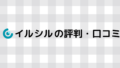

コメント